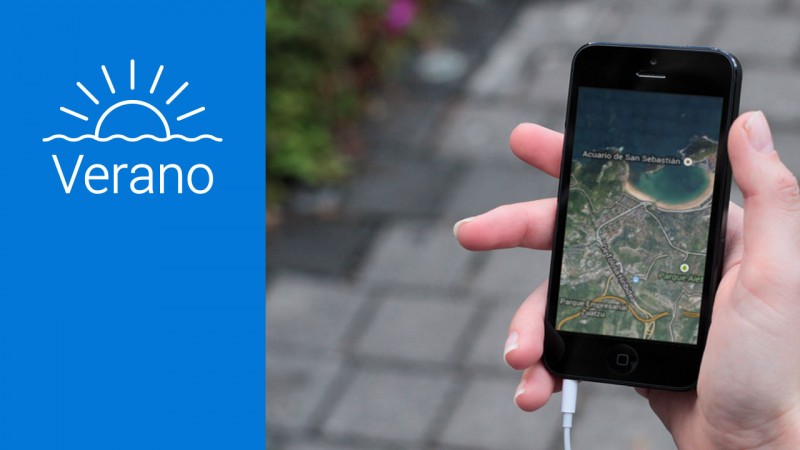Un buen mapa es fundamental para aprovechar tus viajes. Con aplicaciones para móviles como Google Maps, además de mapas de todo el mundo, puedes llevar información de restaurantes, hoteles y mucho más.
Sin embargo, cuando viajas fuera de tu país surge la duda: ¿cómo aprovechar los excelentes mapas de Google sin conectarte a Internet? La solución, los mapas offline. Te explicamos qué son y cómo utilizarlos en tu móvil Android.
Aclaración inicial
La opción de descargar mapas offline en Google Maps depende de la versión que tengas instalada. Si bien estaba disponible y accesible sin problemas a partir de Android 2.2, acceder a la función no es tan obvio en versiones a partir de Google Maps 7.0.
Prueba a escribir “ok maps“ en la caja de búsqueda de Google Maps. Si funciona, verás un mensaje en pantalla. Ten en cuenta que no funciona en todos los países.
En la versión 8.0 de Google Maps para Android, el modo sin conexión incluye novedades a la hora de guardar trayectos concretos, que se pueden usar posteriormente sin conexión, a modo de tarjetas.
Mapas online vs mapas offline
Las aplicaciones de mapas para móviles son numerosas. Muchas de ellas son excelentes y ofrecen una buena forma de orientarse en la ciudad o incluso de seguir rutas por la montaña. Uno de los problemas más habituales es no disponer de conexión 3G o WiFi, o simplemente no quieras agotar la batería del móvil o el saldo del móvil.

Los mapas offline, o mapas sin conexión son mapas que puedes almacenar en tu teléfono y utilizar incluso sin conectarte a Internet. Entre las aplicaciones que más partido les sacan podemos destacar a la excelente OruxMaps, desarrollada en España.
Google Maps, cuenta también con una opción para guardar pedazos de mapas y verlos sin conectarte. Veamos cómo funciona.
Encuentra el mapa en tu PC
Si utilizas Google Maps desde el ordenador, ya te habrás topado con mapas de ciudades con información turística. Un ejemplo: si buscas en Google Maps la ciudad de Nueva York y añades “tourist” encontrarás la sugerencia “Tourist Attractions cerca de Nueva York, Estados Unidos“. El resultado, un mapa con lugares de interés y su posición en el mapa.
Otra alternativa es buscar mapas creados por usuarios. Esta opción es muy práctica para encontrar información muy específica, como guías de ciudades y recorridos concretos.

Una opción que viene y va
En las últimas actualizaciones de Google Maps, la opción de guardar mapa para uso offline ha ido apareciendo y desapareciendo. Dependiendo de la versión que tengas instalada, hay varios modos de conseguir activarla en tu Android:
Google Maps 7.0 en adelante
- Selecciona la sección de mapa que quieres descargar
- En la caja de búsquedas, escribe “ok maps”.
- El mapa se descargará y estará disponible sin conexión.
 Segunda opción:
Segunda opción:
- Selecciona la caja de búsqueda y desplázate a la parte inferior de pantalla.
- Al final, verás la opción que buscas. Pulsa sobre ella.
 Guardando mapas sin conexión con Google Maps 8.0
Guardando mapas sin conexión con Google Maps 8.0
Importante: los mapas offline no están disponibles para algunos países, entre ellos, España.
Google Maps para Android 6.14.4 y anteriores
- Menú > Hacer disponible sin conexión. Selecciona el área que necesites.
- Mapas > Mis mapas > Offline > Nuevo mapa sin conexión
Una vez activada la opción, ya podrás guardar la zona que te interese. Por ejemplo, si vas de viaje a Lisboa, podrás tener todo el mapa de la ciudad siempre disponible sin conexión.
Cómo utilizar los mapas offline
En Android ,para abrir los mapas guardados, pulsa sobre el icono de la persona arriba a la derecha. Una vez abierto, podrás ver los mapas que has guardado y abrirlos.

 Abriendo los mapas guardados, incluso sin conexión
Abriendo los mapas guardados, incluso sin conexión
Desde el PC, una vez hayas guardado el mapa, podrás abrirlo desde Google Maps y moverte por él sin necesidad de conexión.
Una forma de comprobar si el mapa funciona, es abriéndolo desde el modo avión. Ten en cuenta que los mapas ocupan mucho espacio en memoria. Si bien el mapa guardado permite hacer zoom y verlo en detalle, la zona, las zonas que no están almacenadas se verán solo de forma esquemática.

Una opción llena de potencial
Los mapas offline son un recurso lleno de valor si sales de viaje y no quieres estar pendiente de la batería o el saldo.
Tecnología aparte: no podemos dejar de recordar que un buen mapa de papel, y saber leerlo bien, es siempre la opción más segura si viajas.
Este artículo fue publicado por primera vez el 5/09/2011, y actualizado el 18/10/2013 y después el 08/05/2014. Última actualización: 31/07/2015.